DSLR - Time to Migrate to mirrorless?
Tabla de contenido:
- Detener que Google use el nombre y la imagen en los anuncios
- Borrar datos sincronizados en Chrome Browser
En esencia, Google sigue siendo una empresa publicitaria. El gigante de búsqueda genera ingresos de los anuncios. Por lo tanto, si tiene más de 18 años, las últimas revisiones a las condiciones de servicio de Google destacan que la compañía puede usar su perfil de Google para analizar y promocionar productos, y tiene la intención de hacerlo. Si eres menor de edad, afortunadamente, tu perfil se salva del abuso. Sin embargo, puede deshabilitar la función simplemente desmarcando una opción mostrada en la página de programa Endosos Compartidos de Google.

Este programa permite que Google use su actividad de Google Plus en base a reseñas de productos para recomendar a sus amigos en el resultado de búsqueda de Google. Pueden ver su imagen junto con un producto. En cualquier momento, puede evitar que Google use su información en los anuncios.
Detener que Google use el nombre y la imagen en los anuncios
Primero, inicie sesión en su cuenta de Google Plus. Mueva el cursor del mouse sobre el botón `Inicio` en la esquina superior izquierda de la página y amplíelo para elegir `Configuración` en la lista.

Luego, en la página Configuración, busque la opción Aprobaciones compartidas y haga clic en Editar link.

A continuación, debajo de las largas cadenas de textos de la página de Respaldos compartidos, encontrará `según mi actividad, Google puede mostrar mi nombre y mi foto de perfil en endosos compartidos que aparecen en la opción de anuncios. De forma predeterminada, esta opción está marcada, desactívela y haga clic en Guardar.

Finalmente, haga clic en Continuar cuando vea el mensaje de solicitud.

Ahora, vemos cómo borrar datos de sincronización en el navegador Chrome
Borrar datos sincronizados en Chrome Browser
Syncing permite a un usuario acceder a la información y la configuración de su navegador desde cualquier lugar simplemente iniciando sesión en su cuenta. La misma característica, sin embargo, corre el riesgo de pasar información sensible a los cyberpunks, si la cuenta está hackeada. Afortunadamente, hay una forma de eludir esta ruta.
Inicie sesión en su cuenta de Google. Una vez dentro, verá una página que contiene todos sus productos actuales de Google. Desplázate hacia abajo en la lista hasta encontrar Chrome Sync. Haga clic en el enlace Administrar sincronización de Chrome.

En la siguiente pantalla, puede encontrar información relacionada con las funciones sincronizadas con su cuenta.

Para borrar todos los datos sincronizados de su cuenta de Google, haga clic en el botón Parar y Borrar en la parte inferior de la página. Antes de continuar, tenga una advertencia: los datos borrados no se pueden recuperar, por lo tanto, proceda con cuidado.

Haga clic en el botón Aceptar para procesar cuando vea el mensaje de confirmación.
Leer siguiente : detener los anuncios de Google de seguir por Internet.
Apple recupera el nuevo 'Obtener una Mac' Anuncios que se burlan de la enorme campaña publicitaria de Windows No Walls de $ 350M de Microsoft. Apple reaccionó este fin de semana a la campaña publicitaria de $ 350 millones de Microsoft con dos nuevos puntos de "Get a Mac" burlándose de la exuberancia de la compañía cuando se trata del presupuesto publicitario de Vista . Son tan divertidos como siempre. Puede ver los anuncios completos a continuación o verlos en alta calidad directamente
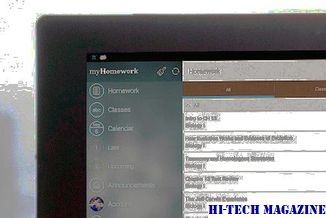
El primer anuncio se titula "V Word". El spot presenta PC con un gran zumbador de botón rojo, tratando de censurar Mac cada vez que dice el nombre Vista. "V Word" se burla de la decisión de Microsoft de no promocionar tanto el nombre Vista en su nueva campaña, pero usa el término más genérico "Windows".
Cómo hacer que Google Calendar muestre diferentes zonas horarias

Aprenda a hacer que Google Calendar muestre diferentes zonas horarias justo al lado de la zona horaria actual en la vista de calendario.
Cómo reparar el modo de imagen en imagen de netflix que no funciona en Android

¿Tiene problemas con el modo de imagen en imagen de Netflix en su dispositivo Android? Aquí hay algunas soluciones que le permitirán disfrutar de Netflix mientras usa otras aplicaciones.







